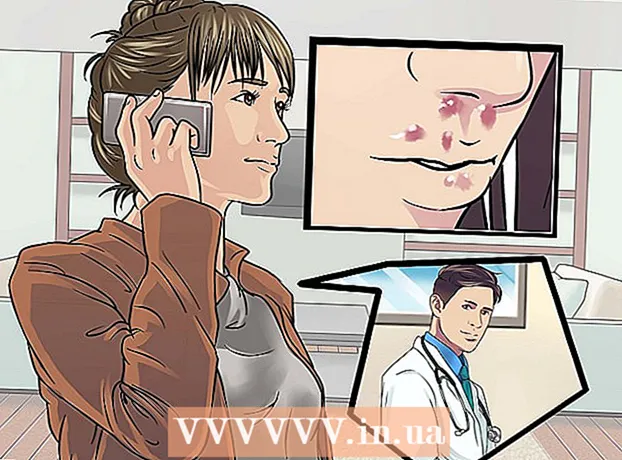Auteur:
Gregory Harris
Date De Création:
15 Avril 2021
Date De Mise À Jour:
1 Juillet 2024

Contenu
- Pas
- Méthode 1 sur 2 : Créer un serveur Alpha avec VPN
- Méthode 2 sur 2: Créer un serveur Alpha à l'aide de la redirection de port
Minecraft Alpha a commencé en juin 2010 et s'est terminé en décembre de la même année. Beaucoup de gens parlent de l'alpha comme du «bon vieux temps de Minecraft», car il a été mis à jour très souvent et a donné aux joueurs la possibilité de regarder de nouvelles choses. Le serveur Minecraft Alpha vous permettra, à vous et à vos amis, de profiter de l'ancienne version du jeu. En fait, vous pouvez ouvrir vous-même un serveur du « bon vieux temps ». Lisez la suite pour savoir comment procéder.
Pas
Méthode 1 sur 2 : Créer un serveur Alpha avec VPN
 1 Installez le logiciel de réseau privé virtuel (VPN). Pour télécharger le logiciel VPN, ouvrez votre navigateur Web et tapez hamachi.en.softonic.com/download. Cliquez sur le bouton "Téléchargement gratuit" au centre de l'écran.
1 Installez le logiciel de réseau privé virtuel (VPN). Pour télécharger le logiciel VPN, ouvrez votre navigateur Web et tapez hamachi.en.softonic.com/download. Cliquez sur le bouton "Téléchargement gratuit" au centre de l'écran. - Une fois le téléchargement terminé, double-cliquez sur le fichier .exe, puis cliquez sur « Exécuter » pour lancer l'installation et « Accepter » après avoir lu les conditions d'utilisation du programme.
- Sélectionnez « Personnalisé » pour éviter de télécharger des programmes inutiles, sélectionnez « Non, merci », puis cliquez sur « Suivant » ; cela commencera à télécharger Hamachi.
- Hamachi s'ouvrira automatiquement à la fin du téléchargement.
- Le logiciel VPN configurera automatiquement un VPN, ce qui facilitera la création de votre propre serveur.
 2 Téléchargez le serveur alpha. Ouvrez mediafire.com/download/ng6o5fw0wmvh4hq/Minecraft_Server.exe. Cliquez sur le bouton vert "Télécharger" pour télécharger le serveur alpha 1.2.6.
2 Téléchargez le serveur alpha. Ouvrez mediafire.com/download/ng6o5fw0wmvh4hq/Minecraft_Server.exe. Cliquez sur le bouton vert "Télécharger" pour télécharger le serveur alpha 1.2.6. - De nouvelles versions de serveur sortent avec les mises à jour du jeu. Pour héberger un serveur pour une version spécifique de Minecraft, le profil de jeu et le serveur doivent correspondre.Par exemple, si la dernière version du serveur est la 1.7.9, le client du jeu doit être la même version.
- Minecraft.net offre la possibilité de télécharger la dernière version, vous devrez donc chercher ailleurs pour télécharger les anciennes versions.
 3 Créez un dossier appelé "Alpha” sur votre bureau. Ensuite, cliquez n'importe où. Sélectionnez « Nouveau » - « Dossiers » pour créer un nouveau dossier. Faites un clic droit sur le nouveau dossier et sélectionnez "Renommer", entrez "Alpha".
3 Créez un dossier appelé "Alpha” sur votre bureau. Ensuite, cliquez n'importe où. Sélectionnez « Nouveau » - « Dossiers » pour créer un nouveau dossier. Faites un clic droit sur le nouveau dossier et sélectionnez "Renommer", entrez "Alpha".  4 Transférez les données du fichier serveur vers le dossier Alpha. Ouvrez votre dossier de téléchargements et transférez le contenu du serveur dans le dossier Alpha.
4 Transférez les données du fichier serveur vers le dossier Alpha. Ouvrez votre dossier de téléchargements et transférez le contenu du serveur dans le dossier Alpha.  5 Créez un nouveau réseau avec un programme VPN. Notez que l'adresse IP indiquée dans le VPN n'est pas l'adresse IP locale de votre ordinateur ; c'est l'adresse IP dont les autres joueurs auront besoin pour se connecter à votre serveur.
5 Créez un nouveau réseau avec un programme VPN. Notez que l'adresse IP indiquée dans le VPN n'est pas l'adresse IP locale de votre ordinateur ; c'est l'adresse IP dont les autres joueurs auront besoin pour se connecter à votre serveur.  6 Démarrez le serveur. S'il est lancé par un fichier .exe, double-cliquez dessus. Si le serveur est démarré avec un fichier .jar, cliquez dessus avec le bouton droit de la souris et sélectionnez « Ouvrir avec le binaire Java Platform SE ».
6 Démarrez le serveur. S'il est lancé par un fichier .exe, double-cliquez dessus. Si le serveur est démarré avec un fichier .jar, cliquez dessus avec le bouton droit de la souris et sélectionnez « Ouvrir avec le binaire Java Platform SE ». - Lors du premier démarrage du serveur, vous devrez attendre un peu pendant que le serveur ajoute des fichiers dans le dossier en cours.
 7 Démarrez Minecraft et sélectionnez "Multijoueur.” Démarrez le jeu Minecraft en double-cliquant sur l'icône sur le bureau ; puis, sur l'écran principal, cliquez sur « Multijoueur » pour lancer le jeu.
7 Démarrez Minecraft et sélectionnez "Multijoueur.” Démarrez le jeu Minecraft en double-cliquant sur l'icône sur le bureau ; puis, sur l'écran principal, cliquez sur « Multijoueur » pour lancer le jeu.  8 Dans le champ IP, saisissez « localhost » et cliquez sur « Connect.” Après avoir chargé la carte, vous apparaîtrez sur le serveur.
8 Dans le champ IP, saisissez « localhost » et cliquez sur « Connect.” Après avoir chargé la carte, vous apparaîtrez sur le serveur. - Pour que d'autres se connectent au serveur, au lieu de "localhost", ils devront entrer l'adresse IP attribuée par le VPN.
Méthode 2 sur 2: Créer un serveur Alpha à l'aide de la redirection de port
 1 Ouvrez une invite de commande. Cliquez sur Démarrer, puis sélectionnez « Exécuter ... » et tapez « Cmd », puis appuyez sur Entrée.
1 Ouvrez une invite de commande. Cliquez sur Démarrer, puis sélectionnez « Exécuter ... » et tapez « Cmd », puis appuyez sur Entrée.  2 Entrez « ipconfig.” Pas de citations. Vous verrez les adresses IP de votre ordinateur.
2 Entrez « ipconfig.” Pas de citations. Vous verrez les adresses IP de votre ordinateur.  3 Recherchez « Adresse IPv4.” Après cela, copiez-le.
3 Recherchez « Adresse IPv4.” Après cela, copiez-le.  4 Recherchez « Passerelle par défaut » dans la même liste qu'IPv4.
4 Recherchez « Passerelle par défaut » dans la même liste qu'IPv4. 5 Saisissez l'adresse IP de la passerelle par défaut dans la barre d'adresse de votre navigateur Web. L'écran de connexion apparaîtra. Pour vous connecter, entrez le nom d'utilisateur et le mot de passe à partir du panneau d'administration de votre routeur.
5 Saisissez l'adresse IP de la passerelle par défaut dans la barre d'adresse de votre navigateur Web. L'écran de connexion apparaîtra. Pour vous connecter, entrez le nom d'utilisateur et le mot de passe à partir du panneau d'administration de votre routeur.  6 Configurez la redirection de port. Recherchez la section "Avancé" dans Paramètres et sélectionnez "Ajouter un service". Remplacez le nom du service par « Autre » et saisissez l'adresse IPv4 que vous avez copiée. Remplacez le port de début et de fin par 25565.
6 Configurez la redirection de port. Recherchez la section "Avancé" dans Paramètres et sélectionnez "Ajouter un service". Remplacez le nom du service par « Autre » et saisissez l'adresse IPv4 que vous avez copiée. Remplacez le port de début et de fin par 25565.  7 Téléchargez la version du serveur entre 1.2.0 et 1.2.6. Ces versions sont pour les serveurs alpha.
7 Téléchargez la version du serveur entre 1.2.0 et 1.2.6. Ces versions sont pour les serveurs alpha. - Pour télécharger la version alpha, accédez à mediafire.com/download/ng6o5fw0wmvh4hq/Minecraft_Server.exe. Dans le coin supérieur droit de l'écran, cliquez sur "Télécharger", le téléchargement démarrera automatiquement.
- Vous aurez besoin des mêmes versions serveur et client, alors téléchargez la version alpha du serveur.
 8 Créez un dossier appelé "Alpha” sur votre bureau. Ensuite, cliquez n'importe où. Sélectionnez « Nouveau » - « Dossiers » pour créer un nouveau dossier. Faites un clic droit sur le nouveau dossier et sélectionnez "Renommer", entrez "Alpha".
8 Créez un dossier appelé "Alpha” sur votre bureau. Ensuite, cliquez n'importe où. Sélectionnez « Nouveau » - « Dossiers » pour créer un nouveau dossier. Faites un clic droit sur le nouveau dossier et sélectionnez "Renommer", entrez "Alpha".  9 Transférez les données du fichier serveur vers le dossier Alpha. Ouvrez votre dossier de téléchargements et transférez le contenu du serveur dans le dossier Alpha.
9 Transférez les données du fichier serveur vers le dossier Alpha. Ouvrez votre dossier de téléchargements et transférez le contenu du serveur dans le dossier Alpha. - Lorsque vous démarrez le serveur pour la première fois, d'autres fichiers contenant les paramètres du serveur seront créés.
 10 Ouvrez le serveur. Cela peut se faire de deux manières, selon les fichiers téléchargés :
10 Ouvrez le serveur. Cela peut se faire de deux manières, selon les fichiers téléchargés : - Pour le fichier .exe, double-cliquez sur le fichier pour démarrer le serveur.
- Pour un fichier .jar, faites un clic droit sur le fichier et cliquez sur « ouvrir avec Java Platform SE binary » pour démarrer le serveur.
 11 Démarrez Minecraft en mode multijoueur. Lancez Minecraft et sélectionnez l'option "Multijoueur" sur l'écran d'accueil.
11 Démarrez Minecraft en mode multijoueur. Lancez Minecraft et sélectionnez l'option "Multijoueur" sur l'écran d'accueil.  12 Connectez-vous à votre serveur. Il y aura une zone de texte au centre de l'écran, tapez "localhost" pour vous connecter à votre serveur.
12 Connectez-vous à votre serveur. Il y aura une zone de texte au centre de l'écran, tapez "localhost" pour vous connecter à votre serveur. - Pour que d'autres se connectent à votre serveur, allez sur cmyip.com et copiez votre adresse IP.